Debian 11 - свободная операционная система на базе Linux, известная своей надежностью и стабильностью. Установка Debian 11 Netinst - один из популярных способов установки этой ОС. Netinst - это "Network Installer", который предлагает минимальный образ диска, загружаемый из интернета и настраиваемый под нужды пользователя.
Этот гайд для новичков, которые хотят установить Debian 11 Netinst на свой компьютер. Здесь вы найдете все шаги и инструкции по установке. Перед началом ознакомьтесь с требованиями к системе.
Установка Debian 11 Netinst начинается с загрузки образа с официального сайта Debian. Создайте загрузочную флешку или DVD и загрузите компьютер с нее. В процессе выберите язык, настройте разделы, установите пакеты и настройте сеть. После установки будет готовая система Debian 11.
Подготовка к установке Debian 11 Netinst
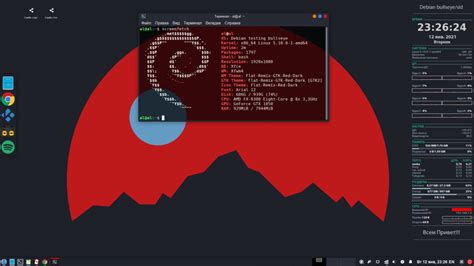
Перед установкой Debian 11 Netinst необходимо выполнить несколько подготовительных шагов.
1. Скачайте образ Debian 11 Netinst с официального сайта Debian для вашей архитектуры компьютера (32-битная или 64-битная).
2. Создайте загрузочный USB-накопитель или DVD с помощью программы, такой как Rufus, BalenaEtcher, Nero или ImgBurn.
3. Перезагрузите компьютер с загрузочным носителем, который только что создали. Убедитесь, что ваш компьютер настроен на загрузку с USB-накопителя или DVD в BIOS. Для этого нажмите Del или F2 при запуске компьютера.
4. После загрузки с загрузочного носителя вы перейдете в меню установки Debian. Выберите язык установки и другие настройки.
5. Убедитесь, что компьютер подключен к Интернету. Debian обычно автоматически подключается к сети по проводному соединению. Для беспроводного подключения введите имя и пароль Wi-Fi сети.
6. Выберите зеркало Debian, ближайшее к вашему местоположению, для быстрой загрузки пакетов.
7. После выбора зеркала Debian создайте пользовательскую учетную запись и установите пароль. Также создайте пароль для пользователя root, который имеет полный доступ.
8. Затем разбейте жесткий диск и создайте разделы для установки Debian. Выберите автоматическое разбиение или настройте разделы вручную по своим потребностям.
9. После разбиения диска и выбора разделов установщик Debian начнет копировать файлы на жесткий диск и устанавливать основную систему. Это может занять время, будьте терпеливы.
10. По завершении установки Debian перезагрузите компьютер, удалите загрузочный носитель и загрузитесь в установленную Debian 11 Netinst.
Теперь вы готовы начать использовать Debian 11 Netinst на своем компьютере. Удачи!
Установка Debian 11 Netinst
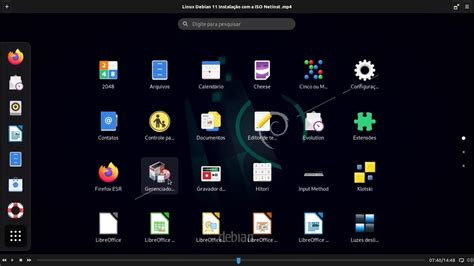
Шаг 1: Загрузка образа Debian 11 Netinst
- Перейдите на сайт Debian по адресу https://www.debian.org
- Перейдите в раздел "Загрузить" и выберите "Debian 11 Netinst"
- Выберите нужную архитектуру (например, 64-битную) и скачайте образ
Шаг 2: Создание загрузочной флешки
- Подготовьте USB-флешку (все данные на ней будут удалены)
- Скачайте и установите Rufus с сайта https://rufus.ie (если у вас его нет)
- Запустите Rufus и выберите флешку в качестве устройства для загрузки
- Выберите образ Debian 11 Netinst как исходный
- Установите параметры загрузки (например, тип раздела, файловая система)
- Нажмите на кнопку "Старт" и дождитесь завершения создания загрузочной флешки
Шаг 3: Установка Debian 11 Netinst
- Подключите загрузочную флешку к компьютеру и перезагрузите его
- В BIOS или UEFI настройте загрузку с USB-флешки в качестве первого приоритета
- Загрузится загрузочная система Debian 11 Netinst
- Выберите язык установки и другие нужные настройки (например, раскладка клавиатуры)
- Следуйте инструкциям ссылку для установки Debian 11 Netinst
- Выберите раздел для установки системы и настройте нужные параметры
- Дождитесь завершения установки и перезагрузите компьютер
Поздравляю, вы успешно установили Debian 11 Netinst на свой компьютер! Теперь вы можете настроить и использовать его по своему усмотрению. Удачи в использовании Debian 11 Netinst!
После установки Debian 11 Netinst
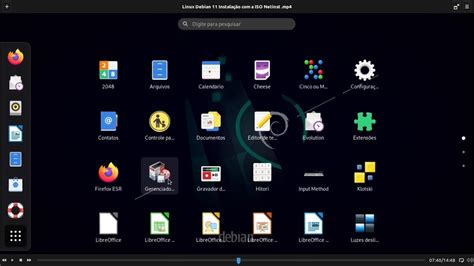
1. Обновление системы: После установки Debian 11 Netinst вам следует обновить все пакеты до последних версий. Для этого можно использовать команду:
sudo apt update && sudo apt upgrade2. Установка дополнительных программ: На данном этапе вам следует установить все необходимые программы, которые вам нужны для работы. Debian предлагает огромный выбор программ в своих репозиториях, поэтому вы сможете найти практически все, что вам нужно. Для установки программы можно использовать команду:
sudo apt install 3. Настройка сети: Для настройки интернет соединения в Debian используйте инструменты управления сетью. Вы можете настроить Wi-Fi, Ethernet и другие типы сетей.
4. Дополнительные настройки безопасности: Для защиты системы установите фаерволл, антивирус и настройте автоматические обновления безопасности.
5. Настройка рабочего стола: Debian 11 Netinst поставляется с различными рабочими столами, включая GNOME, KDE, Xfce и другие. Выберите и установите тот, который больше подходит для вас.
6. Резервное копирование данных: Регулярно делайте резервные копии данных на внешний носитель или в облачное хранилище, чтобы избежать потерь в случае сбоя системы.
Следуя этим рекомендациям, настройте Debian 11 Netinst под свои потребности и будьте готовы к работе. Удачного использования системы Debian!